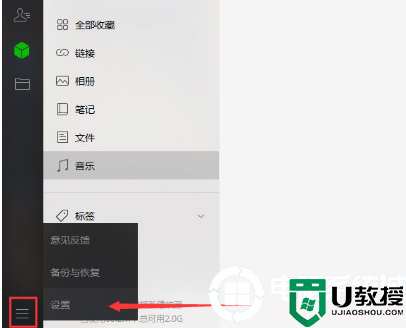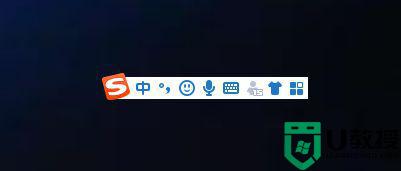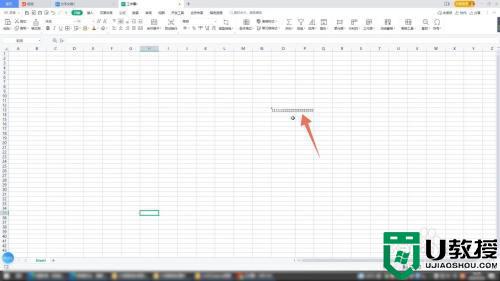电脑打字第二行怎么切换 电脑打字怎么切换到下一行
时间:2024-03-12作者:bianji
在电脑上使用快捷键可以提高我们的工作效率,那么关于电脑打字第二行怎么切换这个问题有没有快捷键可以操作呢?其实是有的,也是非常的简单的,不知道电脑打字怎么切换到下一行的朋友还在等什么,赶紧来跟我一起了解下电脑打字换行是哪个键怎么操作吧。

工具/原料
系统版本:windows10系统
品牌型号:联想小新air13
电脑打字第二行怎么切换
1、电脑打开Word文档。
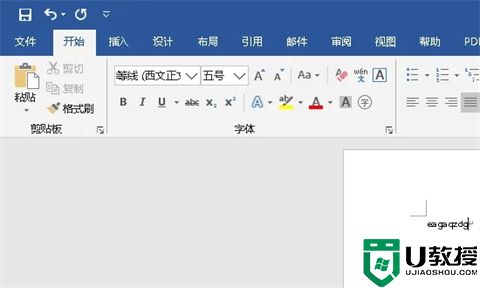
2、打开Word文档之后,先输入第一行。
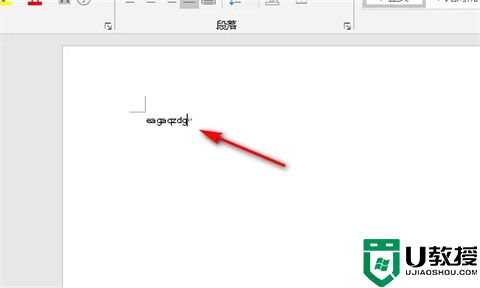
3、然后按键盘上的Enter键,即可切换到下一行。
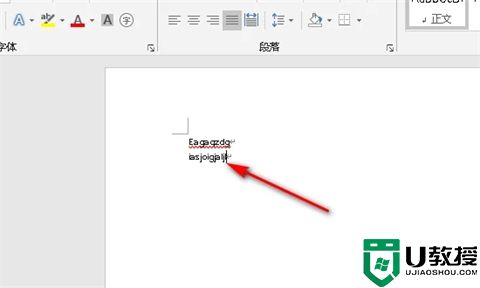
4、Excel中,输入第一行。

5、按Alt+Enter键即可切换到下一行。
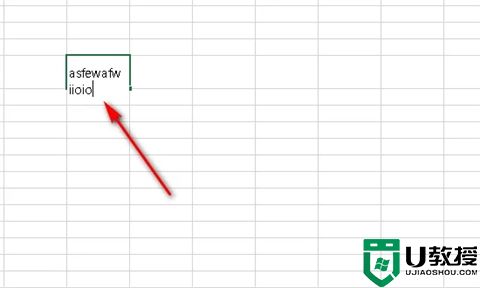
总结:
1、电脑打开Word文档。
2、打开Word文档之后,先输入第一行。
3、然后按键盘上的Enter键,即可切换到下一行。
4、Excel中,输入第一行。
5、按Alt+Enter键即可切换到下一行。
以上的全部内容就是系统城为大家提供的电脑怎么换行打字的具体操作方法介绍啦~希望对大家有帮助,还有更多相关内容敬请关注本站,系统城感谢您的阅读!